- Muallif Abigail Brown [email protected].
- Public 2023-12-17 07:04.
- Oxirgi o'zgartirilgan 2025-01-24 12:28.
Kod 37 xatosi Device Manager xato kodlaridan biri boʻlib, asosan apparat qurilmasi uchun oʻrnatilgan drayver qandaydir tarzda ishlamay qolganligini bildiradi.
Microsoftning istalgan operatsion tizimlari, jumladan, Windows 11, Windows 10, Windows 8, Windows 7, Windows Vista, Windows XP va boshqalarda Code 37 Device Manager xatosiga duch kelishi mumkin.
kod 37 xato
Xato xabari deyarli har doim quyidagi tarzda koʻrsatiladi:
Windows ushbu uskuna uchun qurilma drayverini ishga tushira olmaydi. (Kod 37)
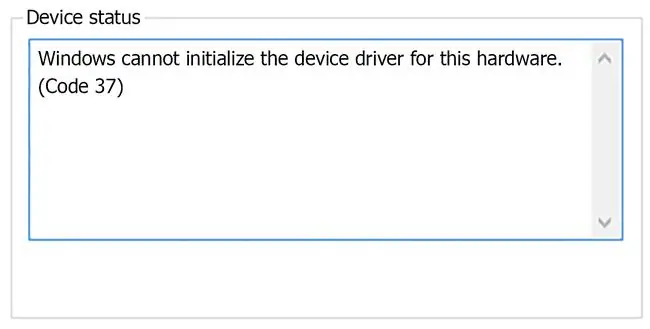
Qurilma menejeri xato kodlari haqida batafsil maʼlumot qurilma xususiyatlarining “Qurilma holati” boʻlimida mavjud: Qurilma menejerida qurilma holatini qanday koʻrish mumkin.
Device Manager xato kodlari faqat Device Manager uchundir. Agar siz Windows-ning boshqa joyida Code 37 xatosini ko'rsangiz, bu tizim xatosi kodi bo'lib, uni Device Manager muammosi sifatida hal qilmasligingiz kerak.
Kod 37 xatosi Qurilma menejeridagi har qanday apparat qurilmasiga taalluqli boʻlishi mumkin. Biroq, bu xatolarning aksariyati Blu-ray, DVD va CD drayvlar kabi optik disklarda, shuningdek, video kartalar va USB qurilmalarda paydo bo'ladi.
Kod 37 xatosini qanday tuzatish kerak
-
Agar xatolikni koʻrganingizdan keyin kamida bir marta qayta ishga tushirmagan boʻlsangiz, kompyuteringizni qayta yoqing.
Siz koʻrayotgan xato kodi 37 apparatdagi vaqtinchalik muammo tufayli yuzaga kelgan boʻlishi mumkin. Agar shunday bo'lsa, uni tuzatish uchun faqat kompyuteringizni qayta ishga tushirish kifoya qiladi.
-
Kod 37 xatosi paydo boʻlishidan oldin qurilmani oʻrnatdingizmi yoki Qurilma menejerida oʻzgarishlar qildingizmi? Agar shunday boʻlsa, xatoga siz kiritgan oʻzgartirish sabab boʻlgan boʻlishi mumkin.
Iloji boʻlsa, oʻzgartirishni bekor qiling, kompyuteringizni qayta ishga tushiring va xatolikni qayta tekshiring.
Siz kiritgan oʻzgarishlarga qarab, ayrim yechimlar quyidagilarni oʻz ichiga olishi mumkin:
- Yangi oʻrnatilgan qurilmani olib tashlash yoki qayta sozlash
- Drayver yangilanishdan oldingi versiyaga qaytarilmoqda
- Device Manager bilan bogʻliq soʻnggi oʻzgarishlarni bekor qilish uchun tizimni tiklashdan foydalanish
-
UpperFilters va LowerFilters registr qiymatlarini oʻchirib tashlang. Code 37 xatolarining keng tarqalgan sabablaridan biri DVD/CD-ROM Drive Class registr kalitidagi ikkita registr qiymatining buzilishidir.
Windows reestridagi shunga o'xshash qiymatlarni o'chirish ham Blu-ray, DVD yoki CD drayvdan boshqa qurilmada paydo bo'ladigan bu xatoning yechimi bo'lishi mumkin. Yuqoridagi havola qilingan UpperFilters/LowerFilters qoʻllanmasi sizga aynan nima qilishingiz kerakligini koʻrsatib beradi.
-
Agar USB qurilmadan foydalanishda Code 37 xatosi koʻrinsa, boshqa USB portini sinab koʻring.
Agar sizda eski qurilma bo'lsa, u faqat sekinroq USB portda ishlashi mumkin, bu holda (agar sizning kompyuteringizda ikkalasi ham bo'lsa), qurilmani tezroq 3.0 kabi tezroq portdan 2.0 kabi sekinroq portga almashtirishingiz mumkin..
-
Qurilma uchun drayverni qayta oʻrnating. Qurilma drayverlarini olib tashlash va keyin qayta oʻrnatish Code 37 xatosining yana bir yechimidir, ayniqsa xato BD/DVD/CD diskidan boshqa qurilmada koʻrsatilsa.
Buni amalga oshirish uchun Qurilma menejerini oching, soʻngra qurilmada sichqonchaning oʻng tugmachasini bosing yoki bosib turing, Xususiyatlar ga oʻting va Drayverni oching. yorligʻi va Qurilmani oʻchirish ni tanlang. Tugatgandan soʻng Action ga oʻting. > Uskuna oʻzgarishlarini qidiringWindows-ni yangi drayverlarni qidirishga majburlash uchun.

Image Agar USB qurilmasi xatolik yaratayotgan boʻlsa, drayverni qayta oʻrnatishning bir qismi sifatida Device Manager’da Universal Serial Bus Controllers apparat turkumidagi barcha qurilmalarni oʻchirib tashlang. Bunga har qanday USB xotira qurilmasi, USB xost-kontroller va USB ildiz hub kiradi.
Drayverni toʻgʻri qayta oʻrnatish shunchaki drayverni yangilash bilan bir xil emas. Toʻliq drayverni qayta oʻrnatish hozirda oʻrnatilgan drayverni butunlay olib tashlashni va Windows-ga uni noldan qayta oʻrnatishga ruxsat berishni oʻz ichiga oladi.
-
Qurilma uchun drayverlarni yangilang. Xatoli qurilma uchun eng soʻnggi drayverlarni oʻrnatish boshqa mumkin boʻlgan tuzatishdir.
Agar Windowsning 64-bitli versiyasidan foydalanayotgan boʻlsangiz, qurilma uchun mos, ishlab chiqaruvchi tomonidan taqdim etilgan 64-bitli drayverni oʻrnatayotganingizga ishonch hosil qiling. Bu har doim muhim, lekin buni qilmaslik Code 37 muammosiga sabab bo'lishi mumkin, shuning uchun biz buni shu yerda chaqirmoqchi bo'ldik.
Windowsning 32-bit yoki 64-bit versiyasini ishlatayotganingizni aniqlang. Sizga bu ma'lumot kerak bo'ladi. Agar kompyuteringiz 5 yoshdan kichik bo'lsa, ehtimol siz 64 bitli Windows operatsion tizimida ishlayapsiz.
-
Yoqolgan yoki buzilgan Windows fayllarini qidirish va kerak boʻlganda oʻzgartirish uchun sfc /scannow Tizim fayllarini tekshirish buyrugʻini ishga tushiring.
Ba'zi foydalanuvchilar Kod 37 muammolari haqida xabar berishdi, ularni drayverni qayta o'rnatish orqali hal qilib bo'lmaydi, lekin tizim fayllarini tekshirish vositasi ishga tushirilgandan so'ng o'tib ketdi. Bu shuni anglatadiki, hech bo'lmaganda ba'zi xatolar Windowsning o'zi bilan bog'liq muammolar tufayli yuzaga kelishi mumkin.
-
Uskunani almashtiring. Agar oldingi nosozliklarni bartaraf etish usullaridan hech biri ish bermagan boʻlsa, Code 37 xatosi boʻlgan uskunani almashtirishingiz kerak boʻlishi mumkin.
Ehtimol boʻlmasa-da, qurilma Windows versiyangizga mos kelmasligi ham mumkin. Agar Code 37 xatosi bo'lgan uskuna ko'p yillar oldin ishlab chiqarilgan bo'lsa yoki sizning uskunangiz yangiroq bo'lsa, lekin operatsion tizimingiz eski versiyadan ko'proq bo'lsa, bu muammo bo'lishi mumkin. Agar bu sizga tegishli deb hisoblasangiz, moslik uchun Windows HCL ga murojaat qilishingiz mumkin.
Agar uskunaning oʻzi ushbu xatoning sababi emasligiga ishonchingiz komil boʻlsa, Windows tizimini taʼmirlashni oʻrnatishni va agar taʼmirlash ishlamasa, Windowsʼni toza oʻrnatishni sinab koʻrishingiz mumkin. Uskunani almashtirishdan oldin ulardan birini bajarishni tavsiya etmaymiz, ammo ular sizning yagona variantingiz bo‘lishi mumkin.
Yuqorida bizda mavjud boʻlmagan usul yordamida Code 37 xatosini tuzatgan boʻlsangiz, bizga xabar bering. Biz bu sahifani iloji boricha yangilab turishni istaymiz.
Yordam kerakmi?
Agar siz ushbu Kod 37 muammosini oʻzingiz hal qilmoqchi boʻlmasangiz, “Kompyuterimni qanday tuzataman?” boʻlimiga qarang. qoʻllab-quvvatlash imkoniyatlarining toʻliq roʻyxati, shuningdek, taʼmirlash xarajatlarini aniqlash, fayllarni oʻchirish, taʼmirlash xizmatini tanlash va boshqa koʻp narsalar boʻyicha yordam.



![Windows da Ntdll.dll xatolarini qanday tuzatish mumkin [10, 8, 7 va boshqalar] Windows da Ntdll.dll xatolarini qanday tuzatish mumkin [10, 8, 7 va boshqalar]](https://i.technologyhumans.com/images/001/image-1752-j.webp)


